¿Cómo se configura el Nextcloud External Storage?
Con Nextcloud External Storage Support es posible integrar fuentes de almacenamiento externas de forma fluida en tu entorno Nextcloud. Este tipo de almacenamiento adicional ofrece más espacio para tus archivos, mejora la flexibilidad y contribuye a una colaboración más eficiente en equipos. Configurar el almacenamiento externo en Nextcloud lleva apenas unos minutos, aunque requiere prestar atención a algunos detalles.
¿Qué significa Nextcloud External Storage?
Nextcloud External Storage hace referencia a la integración de fuentes de almacenamiento externas dentro de tu instancia de Nextcloud. Con la app adecuada, puedes establecer una interfaz entre el software en la nube y esos sistemas externos, lo que permite que los datos de diferentes fuentes estén disponibles de manera centralizada dentro de Nextcloud.
Estas fuentes de almacenamiento externas no solo pueden integrarse, sino también configurarse de manera individual. Esto permite una adaptación flexible a distintas necesidades, como la inclusión de copias de seguridad personales o la sincronización de datos de empresa. Gracias a la interfaz habitual de Nextcloud, su uso sigue siendo intuitivo y sencillo.
¿Qué soluciones de almacenamiento externo admite Nextcloud?
Nextcloud External Storage es compatible con numerosas soluciones de almacenamiento populares que pueden integrarse en el entorno en la nube y que cubren tanto casos de uso personales como profesionales. En el almacenamiento en la nube puedes, entre otros, conectar los siguientes servicios:
- Amazon S3
- FTP/FTPS
- Almacenamiento local
- OpenStack Object Storage
- SFTP
- SMB/CIFS
- WebDAV
Además de las soluciones de almacenamiento oficialmente admitidas, también encontrarás en la App Store de Nextcloud extensiones para otros servicios como OneDrive o Dropbox. Estas apps de Nextcloud son desarrolladas por equipos externos y muchas veces proceden de versiones anteriores. El uso de una app desactualizada puede suponer riesgos de seguridad o problemas de compatibilidad. Por eso, si deseas probar una de estas extensiones, es recomendable hacerlo primero en un entorno de prueba y realizar primero una copia de seguridad de tus datos.
- Control total de datos
- Fácil de administrar
- Agrega fácilmente aplicaciones y herramientas de colaboración
¿Tiene sentido vincular Nextcloud con un almacenamiento externo?
Si conviene o no vincular Nextcloud con un almacenamiento externo depende principalmente del caso de uso concreto. Existen, sin embargo, varias situaciones en las que la integración de una solución de almacenamiento externo puede resultar muy útil. Entre ellas destacan situaciones en las que, por ejemplo:
- Necesitas más espacio de almacenamiento: si el espacio de tu instancia de Nextcloud es limitado, la integración de almacenamiento externo te ofrece una solución rentable para aumentar la capacidad disponible.
- Buscas una gestión centralizada de datos: gracias al almacenamiento externo, puedes agrupar varias fuentes de datos en una sola interfaz. Esto resulta especialmente útil para equipos y empresas que trabajan con diferentes servicios de almacenamiento. Si ya utilizas servicios como servidores FTP o Google Drive, puedes integrarlos fácilmente sin necesidad de abandonar tu infraestructura actual.
- Necesitas un almacenamiento flexible: las fuentes externas permiten ampliar la capacidad de almacenamiento sin complicaciones. Por tanto, esta opción es ideal tanto para particulares como para empresas que deben adaptarse a un volumen de datos creciente o a requisitos que cambian con el tiempo.
Sin embargo, también existen algunas desventajas o limitaciones que deben tenerse en cuenta al tomar una decisión. Por un lado, un sistema de almacenamiento externo puede afectar al rendimiento, ya que Nextcloud analiza el contenido del directorio correspondiente cada vez que se carga una página. Por otro lado, la instalación y administración de estos servicios requiere cierto conocimiento técnico y una configuración cuidadosa. Los errores de configuración podrían afectar negativamente a la estabilidad y seguridad del sistema.
¿Cómo se configura el almacenamiento externo en Nextcloud?
La siguiente guía paso a paso muestra cómo configurar correctamente un almacenamiento externo en Nextcloud:
- Inicia sesión en tu instancia de Nextcloud con una cuenta que tenga derechos de administración.
- Para configurar un almacenamiento externo, necesitas la aplicación External Storage Support. Puedes activarla fácilmente desde la App Store de Nextcloud, haciendo clic en el botón correspondiente.
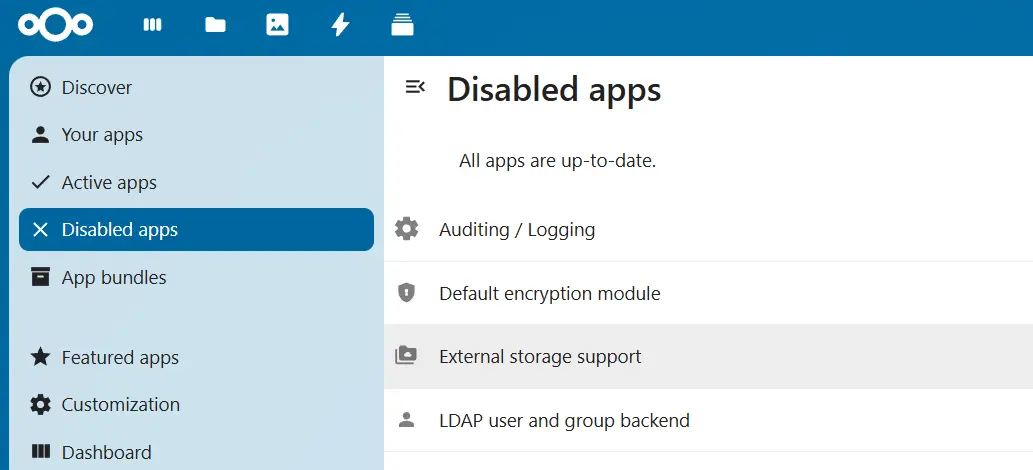
- Una vez activada, haz clic en el icono de perfil en la esquina superior derecha y selecciona la opción “Configuración de administración” en el menú desplegable.
- Dentro del área de administración, haz clic primero en la sección “Almacenamiento externo” (External storage) y luego en “Añadir almacenamiento” (Add storage). A continuación, selecciona el tipo de almacenamiento externo que deseas configurar.
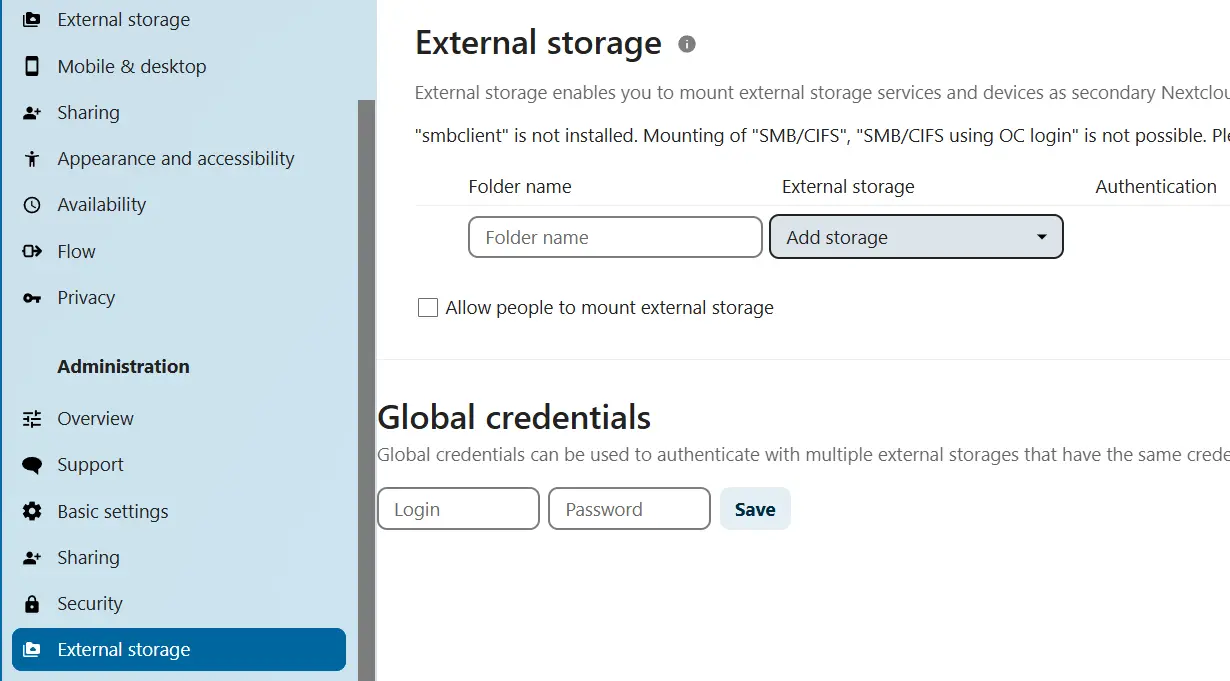
- Rellena los campos de configuración necesarios, como la dirección del host y la contraseña. Los campos requeridos para cada servicio pueden variar. Nextcloud los marca con un borde rojo para que los identifiques fácilmente.
- Una vez hayas introducido todos los datos necesarios, el sistema añadirá automáticamente el almacenamiento externo a tu nube. Si todo ha funcionado correctamente, verás un punto verde junto al nombre del almacenamiento. Si en su lugar aparece un punto amarillo o rojo, la conexión no se ha establecido y será necesario revisar la configuración, ya que probablemente se haya producido un error.
Con el Nextcloud administrado de IONOS dispones de una solución en la nube segura y cómoda, en la que no tienes que ocuparte ni del mantenimiento ni de las actualizaciones del servidor. Como partner o socio Platinum de Nextcloud, IONOS también te ofrece un soporte técnico especializado y adaptado a tus necesidades.

